在mac上安装虚拟机的方法有多种,包括使用Parallels Desktop、VMware Fusion、VirtualBox等软件。这些软件各有优劣,用户可以根据自己的需求选择合适的工具。本文将详细介绍如何在mac上安装虚拟机,并详细描述使用VirtualBox的安装步骤。
一、了解虚拟机软件
Parallels Desktop
Parallels Desktop是mac用户中最受欢迎的虚拟机软件之一。它的优点包括简单易用、性能优异、与macOS无缝集成。用户可以轻松切换Windows和macOS应用,且支持最新的macOS和Windows操作系统。
VMware Fusion
VMware Fusion是另一款强大的虚拟机软件,特别适合需要高性能和企业级功能的用户。它支持多种操作系统,具有很高的稳定性和丰富的功能。
VirtualBox
VirtualBox是一个开源的虚拟机软件,免费且功能强大。它支持多种操作系统,适合个人和小型企业使用。与其他付费软件相比,VirtualBox的用户界面可能稍显复杂,但其强大的功能和灵活性使其成为许多用户的首选。
二、VirtualBox安装步骤详解
1、下载VirtualBox
首先,访问VirtualBox的官方网站(https://www.virtualbox.org/)下载最新版本的VirtualBox。选择适合macOS的安装包进行下载。
2、安装VirtualBox
下载完成后,双击下载的.dmg文件打开安装程序。按照屏幕上的指示进行安装,通常只需要点击“继续”或“同意”按钮即可完成安装。
3、下载操作系统镜像文件
在安装完VirtualBox后,您需要下载您想要安装的操作系统的镜像文件(通常是.iso文件)。例如,如果您想安装Windows,可以从微软官方网站下载Windows的ISO镜像。
4、创建新的虚拟机
打开VirtualBox后,点击左上角的“新建”按钮。为您的虚拟机命名,并选择操作系统的类型和版本。例如,选择“Microsoft Windows”作为类型,并选择相应的版本。
5、分配内存和硬盘空间
在创建虚拟机的过程中,您需要为其分配内存和硬盘空间。建议根据您的实际需求和mac的硬件配置进行分配。一般来说,分配至少4GB的内存和20GB的硬盘空间是一个好的起点。
6、加载操作系统镜像
在创建虚拟机后,选择它并点击“启动”按钮。系统会提示您选择一个启动盘,选择您之前下载的操作系统镜像文件。然后,按照屏幕上的指示安装操作系统。
7、安装增强功能
在操作系统安装完成后,建议安装VirtualBox的增强功能(Guest Additions)。这将提高虚拟机的性能,并提供更多的功能,如共享文件夹和剪贴板同步。在虚拟机的菜单栏中,选择“设备”->“插入增强功能光盘镜像”,并按照提示完成安装。
三、优化和配置虚拟机
1、调整虚拟机设置
在VirtualBox中,您可以根据需要调整虚拟机的设置。例如,您可以增加分配给虚拟机的内存或硬盘空间,调整网络设置,或者启用3D加速等功能。这些设置可以在虚拟机未启动的状态下,通过点击“设置”按钮进行修改。
2、使用共享文件夹
共享文件夹是一个非常方便的功能,它允许您在mac和虚拟机之间共享文件。在VirtualBox的设置中,选择“共享文件夹”,然后添加一个新的共享文件夹。您可以选择将其设为“永久”或“自动挂载”。在虚拟机中,您可以通过网络共享访问这些文件夹。
3、网络配置
VirtualBox提供了多种网络配置选项,包括NAT、桥接网络和内部网络。根据您的需求,您可以选择不同的网络模式。例如,桥接网络可以使虚拟机直接连接到物理网络,使其像真实的电脑一样获得IP地址和访问网络资源。
四、常见问题及解决方法
1、性能优化
如果您发现虚拟机运行缓慢,可以尝试以下方法进行优化:
增加内存和CPU核心数:在虚拟机设置中,增加分配给虚拟机的内存和CPU核心数。
启用硬件虚拟化:确保在BIOS或EFI设置中启用了硬件虚拟化(如Intel VT-x或AMD-V)。
安装增强功能:确保已经安装了VirtualBox的增强功能,以提高虚拟机的性能和兼容性。
2、分辨率问题
如果虚拟机的分辨率不合适,您可以通过安装增强功能来解决这个问题。增强功能会自动调整虚拟机的分辨率,使其适应mac的屏幕。此外,您还可以在操作系统的显示设置中手动调整分辨率。
3、USB设备连接问题
如果您在虚拟机中无法识别USB设备,确保在VirtualBox的设置中启用了USB控制器,并添加了相应的USB设备。您还可以尝试重新插拔USB设备,或者在虚拟机启动后再插入USB设备。
五、进阶使用技巧
1、快照功能
VirtualBox的快照功能允许您保存虚拟机的当前状态,并在需要时恢复。这对于测试软件或进行实验非常有用,因为您可以随时恢复到之前的状态,而无需重新安装操作系统或软件。
2、克隆虚拟机
如果您需要多个相同配置的虚拟机,可以使用VirtualBox的克隆功能。克隆虚拟机会创建一个与原始虚拟机完全相同的副本,节省了重新配置的时间和精力。
3、命令行管理
VirtualBox还提供了强大的命令行工具(VBoxManage),允许您通过命令行管理虚拟机。您可以使用VBoxManage创建、启动、停止虚拟机,修改设置,或者执行其他高级操作。这对于自动化管理虚拟机非常有用。
六、推荐的项目管理工具
在使用虚拟机进行研发和项目管理时,高效的项目管理工具是必不可少的。以下是两个推荐的项目管理系统:
1、研发项目管理系统PingCode
PingCode是一款专为研发团队设计的项目管理系统,具备需求管理、任务跟踪、缺陷管理、版本发布等功能。它支持敏捷开发和瀑布模型,帮助团队高效协作和管理项目进度。
2、通用项目协作软件Worktile
Worktile是一款通用的项目协作软件,适用于各类团队和项目。它提供任务管理、团队协作、文档共享、进度追踪等功能,帮助团队提升工作效率和协作水平。Worktile具有良好的用户界面和易用性,适合各类用户使用。
七、总结
在mac上安装虚拟机是一个相对简单的过程,但选择合适的虚拟机软件和进行适当的配置和优化是关键。Parallels Desktop、VMware Fusion和VirtualBox各有优劣,用户可以根据自己的需求选择合适的工具。通过本文的详细步骤和技巧,您可以在mac上轻松安装和管理虚拟机,提升工作效率和使用体验。同时,使用PingCode和Worktile等项目管理工具,可以更好地管理项目和团队协作。
相关问答FAQs:
1. 虚拟机是什么?为什么要在Mac上安装虚拟机?虚拟机是一种软件,可以在一台计算机上模拟出多个独立的操作系统环境。在Mac上安装虚拟机可以让你在同一台电脑上同时运行多个不同的操作系统,比如Windows、Linux等,提供更多的灵活性和便利性。
2. 如何选择适合的虚拟机软件来安装在Mac上?在Mac上安装虚拟机有多种选择,比较常用的有VMware Fusion和Parallels Desktop。这两款软件都提供了直观的界面和丰富的功能,可以满足大部分用户的需求。你可以根据自己的需求和预算选择适合的虚拟机软件。
3. 如何在Mac上安装虚拟机?首先,你需要下载并安装你选择的虚拟机软件。然后,你需要准备一个合适的操作系统镜像文件,比如Windows的ISO文件。打开虚拟机软件,按照软件提供的向导进行安装,选择合适的操作系统类型和版本,然后指定安装文件的路径和其他相关设置。最后,点击安装按钮,等待安装过程完成。安装完成后,你可以启动虚拟机,按照操作系统的设置进行配置和使用。
文章包含AI辅助创作,作者:Edit1,如若转载,请注明出处:https://docs.pingcode.com/baike/2719417